Thông thường người dùng thường hay tắt máy, khởi động lại máy tính… bằng cách sử dụng các tùy chọn tắt máy trên Start menu. Tuy nhiên ít ai trong số chúng ta biết rằng sử dụng Command Prompt cũng có thể tắt máy, khởi động lại máy tính, hẹn giờ tắt máy tính hay kích hoạt chế độ ngủ đông, … và thậm chí nếu có quyền Admin bạn có thể tắt các máy tính khác từ xa.
Trong bài viết dưới đây Quản trị mạng sẽ hướng dẫn bạn cách sử dụng Command Prompt để tắt máy, khởi động lại máy, log off tài khoản hiện tại….
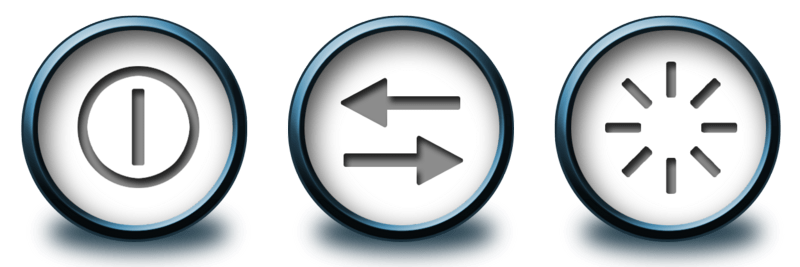
Để thực hiện lệnh này máy tính cần chạy Windows XP, Vista, 7,8, 8.1 hoặc Windows 10, có Command Prompt hoạt động bình thường, không bị virus vô hiệu hóa.
1. Mở Commant Prompt
Nhấn tổ hợp phím Windows + R để mở cửa sổ lệnh Run.
Trên cửa sổ lệnh Run, nhập cmd vào đó rồi nhấn Enter để mở Command Prompt.
2. Lệnh Shutdown, tắt máy tính
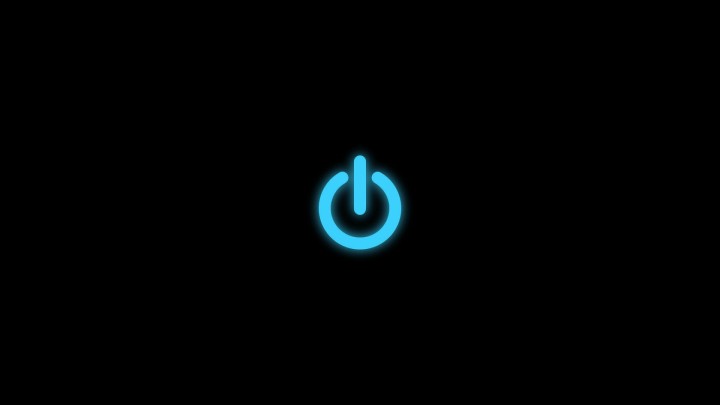
Trên cửa sổ Command Prompt, nhập lệnh sau rồi ấn Enter:
shutdown -sSau khi câu lệnh được thực hiện, máy tính của bạn sẽ tự động tắt.
3. Lệnh Restart, khởi động lại máy tính

Để khởi động lại máy tính của bạn bằng Command Prompt, nhập lệnh nhập lệnh sau rồi ấn Enter:
shutdown -rTrong lệnh này, lệnh -r để thông báo cho máy tính của bạn khởi động lại sau khi tắt máy.
4. Lệnh Logoff, thoát tài khoản hiện tại
Nhập lệnh sau vào cửa sổ Command Prompt rồi nhấn Enter là xong:
shutdown -lLệnh -l để thông báo cho máy tính của bạn log off.
5. Lệnh tắt máy tính từ xa
Nhập lệnh sau vào cửa sổ Command Prompt rồi nhấn Enter.
shutdown -s -m \\name of the computerLưu ý: Thay thế \\name of the computer bằng tên của máy tính từ xa mà bạn muốn tắt.
- Để tắt một máy tính từ xa, bạn phải truy cập dưới quyền Admin. Để biết bạn có quyền admin hay không, nhấn tổ hợp phím Windows + R để mở cửa sổ lệnh Run, sau đó nhập tên máy tính vào của sổ lệnh Run rồi nhấn Enter.
- Nếu không nhớ tên của máy tính từ xa, bạn có thể tìm bằng cách mở danh sách tất cả các máy tính đã kết nối với máy tính của bạn. Để mở danh sách tất cả các máy tính kết nối với máy tính của bạn, nhập lệnh
net viewvào cửa sổ Command Prompt.
Nếu bạn kết nối với máy tính từ xa, bạn sẽ được yêu cầu nhập tên người dùng (username) và mật khẩu. Nhiệm vụ của bạn là nhập tên người dùng và mật khẩu vào đó, lúc này trên màn hiển thị danh sách tất cả các thư mục có sẵn. Điều này sẽ giúp bạn xác định được bạn có thể thực hiện tắt máy tính từ xa hay không.
6. Kích hoạt chế độ Hibernate (chế độ ngủ đông) trên máy tính
Nhập lệnh sau vào cửa sổ Command Promt rồi nhấn Enter:
Rundll32.exe Powrprof.dll,SetSuspendState7. Hẹn giờ tắt máy tính của bạn hoặc máy tính từ xa
Nhập lệnh sau vào cửa sổ Command Prompt để tắt máy tính:
shutdown -s -t 60Máy tính của bạn sẽ tắt sau 60 giây.
Trong trường hợp nếu muốn tắt máy sau khoảng thời gian khác, chỉ cần thay đổi 60 bằng khoảng thời gian bạn muốn hẹn giờ tắt máy.
8. Hiển thị thông báo có chứa lí do tắt máy
Nhập lệnh sau vào cửa sổ Command Prompt rồi nhấn Enter:
shutdown -s -t 500 -c "I am tired. I don't want to work anymore."Lệnh -c được sử dụng trong câu lệnh trên để đưa ra lí do vì sao bạn muốn tắt máy, và lí do được đặt trong dấu ngoặc kép sẽ được hiển thị trên cửa sổ hộp thoại.
9. Ngừng tắt máy hệ thống
Nhập lệnh vào cửa sổ Command Prompt rồi nhấn Enter:
shutdown -aTham khảo thêm một số bài viết dưới đây:
- Hướng dẫn mở Command Prompt dưới quyền Admin trên Windows 8 và 10
- Sử dụng Command Prompt để quản lý mạng không dây trên Windows 10 như thế nào?
- Sử dụng lệnh CMD để loại bỏ virus trên máy tính Windows
Chúc các bạn thành công!
 Công nghệ
Công nghệ  AI
AI  Windows
Windows  iPhone
iPhone  Android
Android  Học IT
Học IT  Download
Download  Tiện ích
Tiện ích  Khoa học
Khoa học  Game
Game  Làng CN
Làng CN  Ứng dụng
Ứng dụng 








 Windows 11
Windows 11  Windows 10
Windows 10  Windows 7
Windows 7  Windows 8
Windows 8  Cấu hình Router/Switch
Cấu hình Router/Switch 









 Linux
Linux  Đồng hồ thông minh
Đồng hồ thông minh  macOS
macOS  Chụp ảnh - Quay phim
Chụp ảnh - Quay phim  Thủ thuật SEO
Thủ thuật SEO  Phần cứng
Phần cứng  Kiến thức cơ bản
Kiến thức cơ bản  Lập trình
Lập trình  Dịch vụ công trực tuyến
Dịch vụ công trực tuyến  Dịch vụ nhà mạng
Dịch vụ nhà mạng  Quiz công nghệ
Quiz công nghệ  Microsoft Word 2016
Microsoft Word 2016  Microsoft Word 2013
Microsoft Word 2013  Microsoft Word 2007
Microsoft Word 2007  Microsoft Excel 2019
Microsoft Excel 2019  Microsoft Excel 2016
Microsoft Excel 2016  Microsoft PowerPoint 2019
Microsoft PowerPoint 2019  Google Sheets
Google Sheets  Học Photoshop
Học Photoshop  Lập trình Scratch
Lập trình Scratch  Bootstrap
Bootstrap  Năng suất
Năng suất  Game - Trò chơi
Game - Trò chơi  Hệ thống
Hệ thống  Thiết kế & Đồ họa
Thiết kế & Đồ họa  Internet
Internet  Bảo mật, Antivirus
Bảo mật, Antivirus  Doanh nghiệp
Doanh nghiệp  Ảnh & Video
Ảnh & Video  Giải trí & Âm nhạc
Giải trí & Âm nhạc  Mạng xã hội
Mạng xã hội  Lập trình
Lập trình  Giáo dục - Học tập
Giáo dục - Học tập  Lối sống
Lối sống  Tài chính & Mua sắm
Tài chính & Mua sắm  AI Trí tuệ nhân tạo
AI Trí tuệ nhân tạo  ChatGPT
ChatGPT  Gemini
Gemini  Điện máy
Điện máy  Tivi
Tivi  Tủ lạnh
Tủ lạnh  Điều hòa
Điều hòa  Máy giặt
Máy giặt  Cuộc sống
Cuộc sống  TOP
TOP  Kỹ năng
Kỹ năng  Món ngon mỗi ngày
Món ngon mỗi ngày  Nuôi dạy con
Nuôi dạy con  Mẹo vặt
Mẹo vặt  Phim ảnh, Truyện
Phim ảnh, Truyện  Làm đẹp
Làm đẹp  DIY - Handmade
DIY - Handmade  Du lịch
Du lịch  Quà tặng
Quà tặng  Giải trí
Giải trí  Là gì?
Là gì?  Nhà đẹp
Nhà đẹp  Giáng sinh - Noel
Giáng sinh - Noel  Hướng dẫn
Hướng dẫn  Ô tô, Xe máy
Ô tô, Xe máy  Tấn công mạng
Tấn công mạng  Chuyện công nghệ
Chuyện công nghệ  Công nghệ mới
Công nghệ mới  Trí tuệ Thiên tài
Trí tuệ Thiên tài